◆Windows 10 で Genuino 101 の 動作確認
1.準備
●PC : LENOVO G50-80E5019PJP
●OS : Windows 10 Insider Preview Build 14316.rs1_release.160402-2217
●IDE : Arduino 1.6.8
●Arduino : Genuino 101
●iPhone : iPhone 6s Plus 128GB
2.ボードマネージャの準備

Arduino 1.6.8 を起動
<ツール> → <マイコンボード> → <ボードマネージャ>を選択
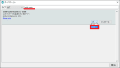
【intel curie】とフィルター検索
バージョン【1.0.4】を選択
※2016年4月現在、バージョン1.0.5では書込みエラーが発生
≪インストール≫を実行
ドライバーのインストールを求められるが全て実行
3.ツールの準備
Genuino 101 と PCをUSBケーブルで接続

<ツール> → <マイコンボード> → <ボードマネージャ> → <Arduino 101>を選択
<ツール> → <マイコンボード> → <シリアルポート> → <COMx(Arduino 101)>を選択
※ポート番号は個体により異なる事に注意する
4.サンプルプログラム LED
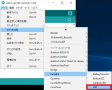
<ファイル> → <スケッチの例> → <CurieBle> → <LED>を選択

≪マイコンボードに書き込む≫を実行

5.iPhoneの準備

App Sroreから【nRF Master Control Panel(BLE)】を入手
6.動作確認
nRF Master Control Panel(BLE)を起動
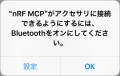
Bluetoothをオンにする
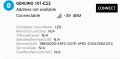
≪CONNECT≫をタップ
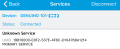
≪Unknown Service≫をタップ
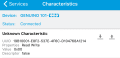
≪Unknown Chracteristic≫をタップ
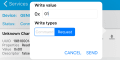
【01】を入力
≪SEND≫をタップ
LEDが点灯することを確認

【00】を入力
≪SEND≫をタップ
LEDが消灯することを確認
─以上─
1.準備
●PC : LENOVO G50-80E5019PJP
●OS : Windows 10 Insider Preview Build 14316.rs1_release.160402-2217
●IDE : Arduino 1.6.8
●Arduino : Genuino 101
●iPhone : iPhone 6s Plus 128GB
2.ボードマネージャの準備

Arduino 1.6.8 を起動
<ツール> → <マイコンボード> → <ボードマネージャ>を選択
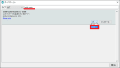
【intel curie】とフィルター検索
バージョン【1.0.4】を選択
※2016年4月現在、バージョン1.0.5では書込みエラーが発生
≪インストール≫を実行
ドライバーのインストールを求められるが全て実行
3.ツールの準備
Genuino 101 と PCをUSBケーブルで接続

<ツール> → <マイコンボード> → <ボードマネージャ> → <Arduino 101>を選択
<ツール> → <マイコンボード> → <シリアルポート> → <COMx(Arduino 101)>を選択
※ポート番号は個体により異なる事に注意する
4.サンプルプログラム LED
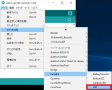
<ファイル> → <スケッチの例> → <CurieBle> → <LED>を選択

≪マイコンボードに書き込む≫を実行

5.iPhoneの準備

App Sroreから【nRF Master Control Panel(BLE)】を入手
6.動作確認
nRF Master Control Panel(BLE)を起動
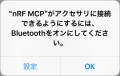
Bluetoothをオンにする
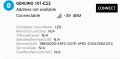
≪CONNECT≫をタップ
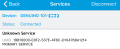
≪Unknown Service≫をタップ
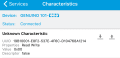
≪Unknown Chracteristic≫をタップ
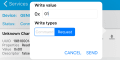
【01】を入力
≪SEND≫をタップ
LEDが点灯することを確認

【00】を入力
≪SEND≫をタップ
LEDが消灯することを確認
─以上─









